Üzenetek átvitele iPhone-ról iPhone-ra iCloud nélkül
A közelmúltban az internet tele van sok kérdéssel, például Hogyan lehet szöveges üzeneteket átvinni iPhone-ról iPhone-ra (például iPhone 13/13 Pro (Max)) iCloud nélkül. Ha ilyen kérdések merülnek fel a fejedben, akkor jó helyen jársz. A hang-, videó- és képfájlok átvitele egyik iOS-eszközről a másikra könnyebb, mint a névjegyek vagy az üzenetek. Az egyszerűsítés érdekében találtunk néhány módszert, amelyek segítenek üzenetek átvitelében iPhone-ról iPhone-ra, például iPhone 13/13 Pro (Max) iClouddal vagy anélkül.
1. rész Üzenetek átvitele iPhone-ról iPhone-ra iCloud nélkül a DrFoneTool segítségével
Olyan új telefonra szeretne váltani, mint az iPhone 13/13 Pro (Max)? Sokan problémákkal szembesülnek az adatok átvitele során a régi eszközről az újra, különösen ha iOS operációs rendszeren fut. Most a „hogyan lehet szöveges üzeneteket átvinni iPhone-ról iPhone-ra iCloud nélkül?” kifejezésre keresett. vége. Hogy megkönnyítsük az Ön számára egy ilyen feladatot, találtunk egy nagyszerű technikát. Kipróbálhatja a DrFoneTool – Phone Transfer szolgáltatást, hogy adatokat vigyen át egyik eszközről a másikra. A DrFoneTool – A Phone Transfer az egyik legjobb mobiltelefon-eszközkészlet, amely számos funkcióval rendelkezik. Ebben a nagy teljesítményű mobiltelefon-eszközkészletben számos eszközt használhat egyetlen szoftvercsomagban.

DrFoneTool – Telefon átvitel
Végső megoldás az üzenetek átvitelére iPhone-ról iPhone-ra iCloud nélkül
- Egyszerű, gyors és biztonságos.
- Adatok mozgatása azonos vagy eltérő operációs rendszerű eszközök között.
- Támogatja az iOS-eszközöket, amelyek a legújabb iOS-t futtatják

- Fényképek, szöveges üzenetek, névjegyek, jegyzetek és sok más fájltípus átvitele.
- Több mint 8000 Android-eszközt támogat. Minden iPhone, iPad és iPod modellhez működik.
A DrFoneTool – Phone Transfer használatának megkezdésével az üzenetek azonnal átvihetők egyik iPhone-eszközről egy másik iPhone-ra, például az iPhone 13/13 Pro (Max) készülékre. Ez az eszköz nem korlátozódik az üzenetek átvitelére; fényképeket, videókat, névjegyeket, hívásnaplókat és még sok mást is átvihet. Ezenkívül adatokat vihetünk át Androidról iOS-re és fordítva. Mindkét eszközt csatlakoztatnia kell a számítógéphez USB-kábelen keresztül.
Üzenetek iPhone-ról iPhone-ra átvitelének lépései iCloud nélkül a DrFoneTool – Phone Transfer segítségével
1. lépés: Először is le kell töltenie a DrFoneTool –Switch on számítógépét a DrFoneTool hivatalos webhelyéről.
2. lépés: Kattintson duplán a DrFoneTool beállítási ikonjára, hogy telepítse a számítógépre.
3. lépés: A telepítési folyamat befejezése után kattintson a „Telefon átvitel” lehetőségre a megadott lehetőségek közül.

4. lépés: Most csatlakoztassa mindkét iPhone-eszközt a számítógéphez USB-kábeleken keresztül.

5. lépés: A számítógép képernyőjén megjelennek a csatlakoztatott eszközök. A Flip gombra kattintva módosíthatja az eszköz pozícióját.
6. lépés: Ezután ki kell választania az átvinni kívánt adatokat, például a Kapcsolatfelvételt, a szöveges üzeneteket, a hívásnaplókat, a zenét, a videókat, a fényképeket és a naptárat. Itt a szöveges üzeneteket választjuk ki.
7. lépés: Most kattintson az „Átvitel indítása” gombra az átviteli folyamat megkezdéséhez.

8. lépés: Az átviteli folyamat befejezése után értesítést kap a fájlátvitel állapotáról. Az alábbihoz hasonló felület jelenik meg.

2. rész. Üzenetek átvitele iPhone-ról iPhone-ra iCloud nélkül az iTunes használatával
Az iTunes egy telefonkezelő eszköz, amelyet az Apple Inc. tervez. Ez egy nagyszerű eszköz, amelyet különféle célokra használnak. Ez az eszköz kezelheti iOS-eszközét, beleértve az iPhone-t, iPad-et és iPad touch-ot. Ha kérdése van a fejében: „Hogyan vigyünk át üzeneteket iPhone-ról iPhone-ra anélkül, hogy az iCloud ingyenes?” akkor itt van egy másik megoldás az Ön számára. Az iTunes lehetővé teszi a felhasználó számára, hogy üzeneteket vigyen át iPhone-ról iPhone-ra, például iPhone 13/13 Pro (Max) iCloud nélkül az iTunes használatával. Az alábbi lépéseket követve megismerheti az üzenetátvitel folyamatát az iTunes használatával.
Lépésről lépésre, hogy megtanulja, hogyan lehet üzeneteket átvinni iPhone-ról iPhone-ra, például iPhone 13/13 Pro (Max) készülékre az iTunes használatával
Az iPhone A lépései
1. lépés: Az első lépésben le kell töltenie az Apple iTunes-t az Apple hivatalos webhelyéről, és telepítenie kell a számítógépére.
2. lépés: Kattintson duplán az iTunes ikonra a megnyitásához. Most csatlakoztatnia kell iPhone készülékét USB-kábellel.
3. lépés: Kattintson a „Bízz ebben a számítógépben” lehetőségre, ha megjelenik egy felugró ablak. Kattintson a Mobiltelefonra, majd az „Összefoglaló” elemre.
4. lépés: Most kattintson a „Sajátgép” elemre a Biztonsági mentések kategóriában, és nyomja meg a „Biztonsági mentés most” gombot.
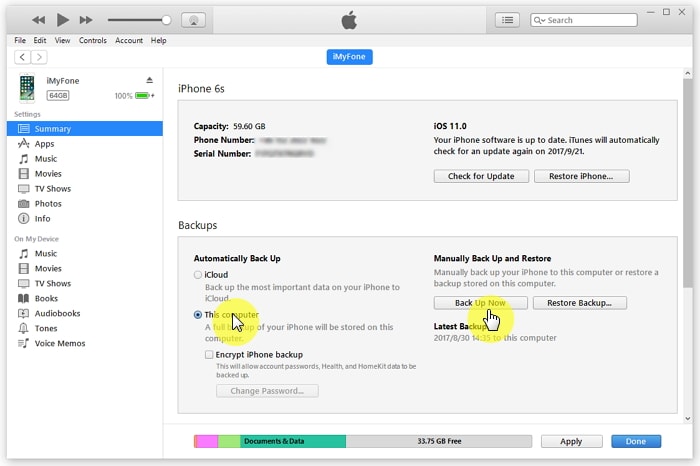
Az iPhone B lépései (iPhone 13/13 Pro (max.) célpontja)
1. lépés: Csatlakoztasson egy másik eszközt a számítógéphez, és kattintson a „Trust this computer” gombra.
2. lépés: Miután az eszköz megfelelően csatlakoztatva van, kattintson a „Biztonsági mentés visszaállítása” gombra az üzenetek visszaállításához.
3. lépés: Ki kell választania az iPhone A készülék biztonsági másolatát, és kattintson a „Visszaállítás” gombra. Várnia kell egy ideig a visszaállítási folyamat befejezéséhez, és az eszköz sikeres szinkronizálása után le kell választania az iPhone B-t.
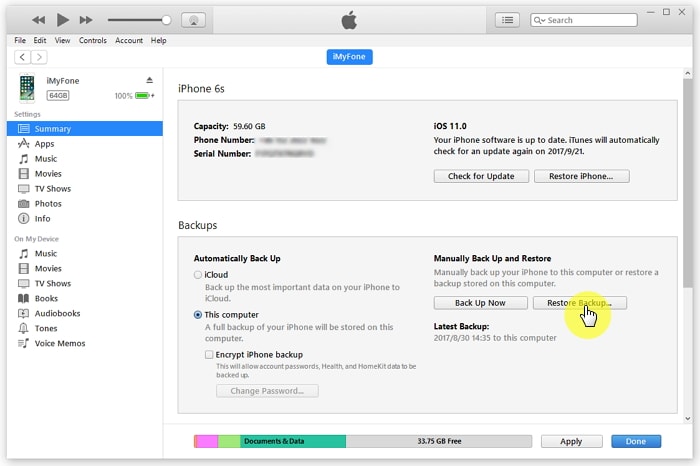
Ha nem hajlandó az iTunes vagy az iCloud használatára, a DrFoneTool segíthet. A „Telefonátvitel” modul az összes adatot, beleértve az üzeneteket is, átviszi egyik iPhone-ról a másikra.
Tipp. SMS átvitel iPhone-ról iPhone-ra az iCloud segítségével
Az iCloud az Apple felhőalapú tárolási és fájlszinkronizálási szolgáltatása, amely 5 GB ingyenes felhőterületet biztosít a felhasználóknak. Az iCloud segítségével a felhasználó biztonsági másolatot készíthet eszközadatairól és beállításairól, beleértve a névjegyeket, üzeneteket, fényképeket, jegyzeteket és egyebeket. Nem könnyű üzeneteket átvinni iPhone-ról iPhone-ra, mint például az iPhone 13/13 Pro (Max). Bár az üzenetek iPhone-ról iPhone-ra való átvitele az iCloud segítségével egy körforgalom, ez nem bonyolult. Az iCloud segítségével azonban könnyedén átvihet bármilyen adatot a hálózaton keresztül. Sőt, ezzel a módszerrel fájlokat is átvihet egy másik iOS-eszközre. A fenti módszer megmutatta, hogyan lehet szöveges üzeneteket átvinni iPhone-ról iPhone-ra iCloud nélkül? de itt tudni fogja, hogyan kell ezt megtenni az iCloud használatával.
Lépésről lépésre útmutató SMS-ek átviteléhez iPhone-ról iPhone-ra az iCloud segítségével
iPhone A
1. lépés: Kezdetben meg kell érintenie a „Beállítások” alkalmazás ikonját, görgessen lefelé, és érintse meg az „iCloud” elemet.
2. lépés: Most érintse meg az „iCloud Backup” elemet, és kapcsolja be az iCloud Backup kapcsolót.
3. lépés: Elkezdi készíteni az okostelefon adatainak biztonsági másolatát, beleértve a hívásnaplókat, üzeneteket, fényképeket, videókat és egyéb fontos dolgokat. Az internetkapcsolattól függően ez eltart egy ideig.

iPhone B
Ha már beállította az eszközt, törölnie kell az adatokat a Beállítások > Általános > Visszaállítás menüpontból, majd nyomja meg az „Összes tartalom és beállítás visszaállítása” lehetőséget. Ezután a rendszer átirányítja az „Eszköz beállítása” képernyőre.
1. lépés: Állítsa be iPhone képernyőjét, három lehetőség közül választhat: Beállítás új iPhone-ként, Visszaállítás az iCloud biztonsági másolatból és Visszaállítás az iTunes biztonsági másolatból.
2. lépés: Érintse meg a „Visszaállítás az iCloud biztonsági másolatból” elemet, és írja be az „Apple ID és jelszó” elemet, amely tartalmazza a biztonsági másolatot.
3. lépés: Most válassza ki a létrehozott biztonsági másolatot annak megérintésével.

4. lépés: Miután az eszköz sikeres volt, látni fogja az összes üzenetet, amelyet az új iPhone-on kapott, például az iPhone 13/13 Pro (Max).
Legfrissebb cikkek

